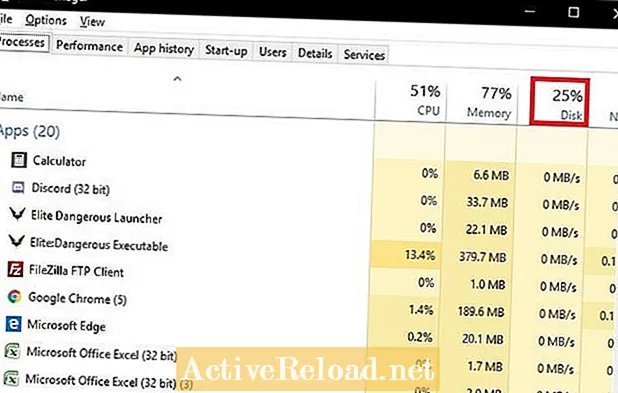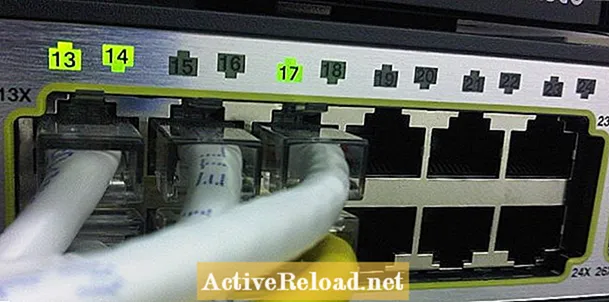
Мазмун
- JPerf орнотуу Windows
- Linuxко JPerf орнотуу
- JPerf Серверин орнотуу
- Кардарды Серверге туташтыруу
- JPerf кеңештери жана ыкмалары
- Билимиңди кеңейтүү
Сэм алгоритмдик соода фирмасында тармактык талдоочу болуп иштейт. Маалыматтык технологиялар боюнча бакалавр даражасын UMKCден алган.
JPerf - популярдуу Iperf тармактык тестирлөө куралы үчүн графикалык фронт. JPerf колдонуп, тармактын максималдуу иштетүү жөндөмүн аныктоо үчүн WAN же LAN байланышын тез текшерип алсаңыз болот. Тесттин натыйжалары автоматтык түрдө графикке салынат жана окууга оңой форматта берилет. JPerf пакеттин жоголушун, кечигүүсүн, титирөөнү жана башка жалпы тармактык көйгөйлөрдү аныктоо үчүн колдонулушу мүмкүн.
JPerf Iperfке караганда көптөгөн артыкчылыктарды берет, бул буйрук сабынын гана тиркемеси. JPerf ишенимдүү жана колдонууга жеңил болгондон тышкары, толугу менен акысыз. Утилита толугу менен ачык булактуу жана Windows же Linux тутумдарында иштейт.
Үй тармагындагы көйгөйдү аныктоого аракет кылып жатасызбы же WAN шилтемесинин мүчүлүштүктөрүн чечип жатасызбы, JPerf бул милдетти аткара алат.
JPerf орнотуу Windows
JPerf иштеши үчүн Java 1.5 же андан жаңыраак версиясын орнотууну талап кылат. Эң акыркы нускасын жүктөп алуу үчүн же анын сиздин компьютерде туура орнотулгандыгын текшерүү үчүн Java.com сайтына барсаңыз болот.
JPerfти иштетүү үчүн, jperf-2.0.2.zip файлын JPerf Google код баракчасынан жүктөп алууңуз керек болот.
Орнотуучу жок, андыктан zip файлынын мазмунун компьютериңиздеги C: JPerf сыяктуу жерге көчүрүп алыңыз.
JPerf утилитасын ишке киргизүү үчүн, jperf.bat программасын иштетиңиз.
Linuxко JPerf орнотуу
Линуксте, java -version түрүн кабыкта текшерүү үчүн, Java аткарылуучу тутумуңуздун жолунда болушу керек. Төмөндө көрсөтүлгөндөй натыйжаны көрүшүңүз керек.
#java -version
java version "1.6.0_18"
Java (TM) SE Runtime Environment (build 1.6.0_18-b07)
Java HotSpot (TM) 64-биттик Server VM (16.0-b13 куралы, аралаш режим)
Эгер сиз муну көрбөсөңүз, Java орнотулгандыгын жана сиздин жолуңузда экендигин текшериңиз.
Кийинки JPerf zip файлын жүктөп алыңыз, ошол эле архив Windows же Linux үчүн колдонулат. Папканы каалаган жерге чыгарса болот, мисалы / usr / bin / jperf.
Сиз жүктөгөн jperf каталогунда jperf.sh деп аталган скрипт бар. Бул скрипт JPerf каталогунун ичинен chmod u + x jperf.sh иштетилип аткарылууга тийиш.
Акыры, колдонмону иштетүү үчүн ./jperf.sh.
JPerf Серверин орнотуу
JPerf кардар / сервер тиркемеси катары иштөө үчүн иштелип чыккан. Тестти жүргүзүү үчүн, тармакка JPerf серверин орнотушуңуз керек. Андан кийин алыскы серверге туташкан тармактын башка жеринен JPerf кардарын иштете аласыз.
JPerf серверин баштоо үчүн, сервер деп аталган радио баскычты тандап, андан соң Run IPerf баскычын чыкылдатыңыз. Демейки боюнча, JPerf TCP режиминде иштейт жана 5001 портун угат.
Кардарды Серверге туташтыруу
Тест жүргүзүү үчүн JPerf серверине туташуу үчүн, алгач кардардын радио баскычын тандоо керек. Сервердин дареги талаасына, JPerf серверин иштетип жаткан компьютердин IP дарегин териңиз. Тестти баштоо үчүн, колдонмонун жогорку оң бурчундагы iPerf иштетүү баскычын чыкылдатыңыз.
Демейки боюнча, JPerf 1 агымдын жардамы менен 10 секунданын TCP тестин жүргүзөт. Тест иштеп жатканда, график натыйжаларын чагылдыруу үчүн реалдуу убакыт режиминде жаңыланат.
Тесттин параметрлерин өзгөртүү үчүн бир нече варианттарды жөндөсө болот.
Колдонмо катмарынын параметрлери
- Өткөрүп берүү - Белгиленген бир нече секунд ичинде же белгилүү бир байт которулганга чейин, тестирлөөнү жүргүзүңүз.
- Чыгуу форматы - Тесттин натыйжаларын бит, байт, кбайт ж.б. көрсөтүү үчүн өзгөртүүгө болот.
- Отчеттун аралыгы - Бул графикалык натыйжалардын канчалык тез-тез жаңыланып турарын жөнгө салат.
Транспорт катмарынын параметрлери
Буфердин узундугу, терезе көлөмү жана MSS сыяктуу бир нече TCP параметрлери бар. JPerf UDP режиминде да иштей алат, бирок бул тесттин иштеши үчүн сервер UDP режиминде иштеши керек.
JPerf кеңештери жана ыкмалары
Төмөндө JPerf натыйжаларын жакшыртуу боюнча бир нече пайдалуу кеңештер келтирилген.
- Параллель агымдарын колдонуңуз - Бир TCP сеансынын өткөрүү жөндөмдүүлүгү бир нече фактор менен чектелген. Параллелдик агымдарды колдонуу менен, өтө жогорку өткөрүү жөндөмдүүлүгү менен байланышты кандырууга болот. JPerf кардарынын жөндөөлөрүндө колдонула турган агымдардын санын көрсөтсөңүз болот. Мен 10ду жакшы сан деп таптым.
- Эки багыттуу тестти жүргүзүңүз - JPerf демейки шартта кардардан серверге маалыматтарды өткөрүп берет. Колдонмо катмарынын параметрлеринин астында кош тестирлөө режимин тандап, JPerf бир эле учурда эки тарапка тең маалыматтарды жөнөтөт.
- Өкүлчүлүк файлды колдонуңуз - JPerf тест учурунда серверге бериле турган файлды тандоого мүмкүнчүлүк берген сонун мүмкүнчүлүккө ээ. Бул функция сизге тармак боюнча чыныгы дүйнө жүзү боюнча берилиштерди көзөмөлгө алгандай кылып окшоштурууга мүмкүндүк берет.
- IPerf буйруктарын түзүү үчүн JPerf колдонуңуз - JPerf iPerfти бардык тесттерди иштетүү үчүн арткы чекит катары колдонгондуктан, пайдалуу iPerf буйруктарын түзүүгө жардам берүү үчүн JPerf колдонсоңуз болот. GUI аркылуу тестирлөөнүн варианттарын тандап, андан кийин ал түзгөн буйрукту тиркеменин жогору жагындагы кутучадан көчүрүп алыңыз.
Билимиңди кеңейтүү
JPerf менен таанышып калгандан кийин, iPerf жана аны буйрук сабынан кантип иштетүү керектиги жөнүндө көбүрөөк билүүнү сунуштайт элем. IPerf Linux үчүн иштелип чыккан, бирок сиз Windows үчүн IPerf түзө аласыз.
JPerf жана Iperf тесттерин кайчылаш платформада иштетүүгө болот, мисалы, Linuxту Windows'ко же тескерисинче, бул тармактык тестирлөө үчүн өтө пайдалуу курал. Мен тармактын көйгөйлөрүн диагностикалоо жана чечүү үчүн бул эки шайманды тең таптакыр таптым.
Бул макала так жана автордун билими боюнча туура. Мазмун маалыматтык же көңүл ачуу максатында гана иштелип чыккан жана ишкердик, каржылык, юридикалык жана техникалык маселелерде жеке кеңеш же кесипкөй кеңеш менен алмаштырылбайт.